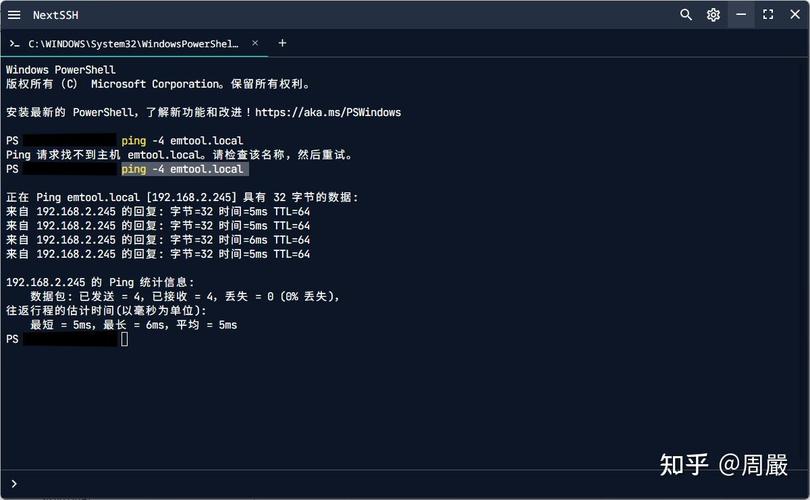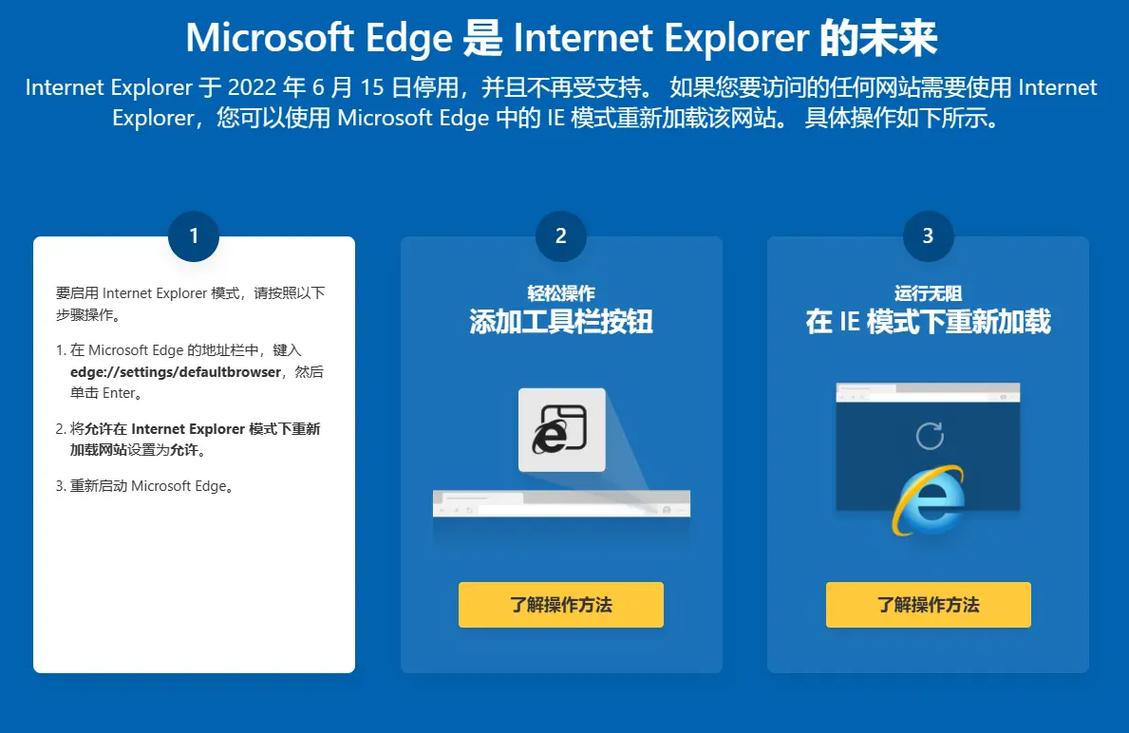你可以通过微软官方网站下载Windows 10的原版镜像ISO文件。以下是具体的步骤:
1. 打开微软官网的Windows 10下载页面:。
2. 在该页面,你可以选择下载适用于不同版本的Windows 10 ISO文件。你可以选择是直接升级现有系统,还是创建安装介质(如USB闪存驱动器或DVD)。
3. 如果选择创建安装介质,请确保你有一个空白且至少有5GB空间的USB闪存驱动器,或者空白DVD(和DVD刻录机)。请注意,任何现有内容都将被删除。
4. 选择“为另一台电脑创建安装介质”,然后选择ISO文件作为介质类型,并指定保存路径。
5. 根据提示完成下载过程。下载完成后,你可以使用这个ISO文件进行Windows 10的安装或重新安装。
如果你需要更多帮助,可以参考微软社区的相关指导:
Windows 10原版镜像ISO下载与使用指南
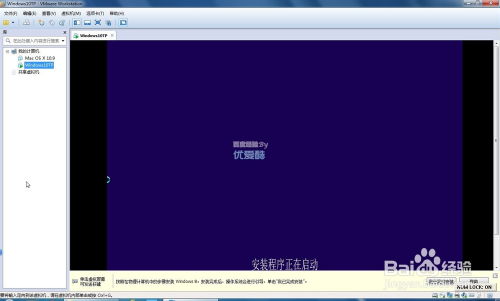
一、Windows 10原版镜像ISO下载地址
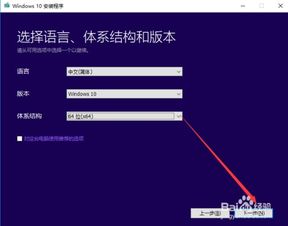
要下载Windows 10原版镜像ISO,您需要访问微软官方的下载页面。以下是下载地址:
https://www.microsoft.com/en-us/software-download/windows10
请注意,访问该页面可能需要您使用微软账户登录。
二、选择合适的Windows 10版本
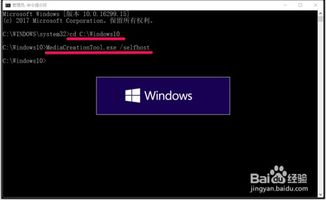
Windows 10 Home(家庭版):适合个人用户,提供基本功能。
Windows 10 Pro(专业版):适合商业用户,提供更多高级功能。
Windows 10 Enterprise(企业版):适合大型企业用户,提供更高级的安全和管理功能。
Windows 10 Education(教育版):适合教育机构用户,提供与专业版类似的功能。
三、下载Windows 10原版镜像ISO
在微软官方下载页面,选择您需要的Windows 10版本,然后点击“下载工具”按钮。接下来,按照以下步骤操作:
下载并运行“Media Creation Tool”。
在工具界面中,选择“创建安装介质(USB闪存驱动器、DVD或ISO文件)以便安装Windows 10”。
选择ISO文件,然后点击“下一步”。
选择保存ISO文件的路径,然后点击“保存”。
等待下载完成,下载完成后,您将得到一个名为“Windows.iso”的文件。
四、使用Windows 10原版镜像ISO安装系统
下载完成后,您可以使用以下方法安装Windows 10系统:
将ISO文件刻录到DVD或创建USB启动盘。
重启计算机,并从DVD或USB启动盘启动。
按照屏幕提示进行操作,选择安装Windows 10。
选择安装类型,如“自定义:仅安装Windows(高级)”。
选择要安装Windows的分区,然后点击“下一步”。
等待安装完成,安装完成后,您将进入Windows 10桌面。
五、使用Windows 10原版镜像ISO的注意事项
在使用Windows 10原版镜像ISO安装系统时,请注意以下事项:
确保您的计算机硬件符合Windows 10的最低系统要求。
在安装过程中,请确保您的计算机已连接到互联网,以便激活Windows 10。
如果您在安装过程中遇到任何问题,可以参考微软官方的帮助文档或寻求技术支持。